|
ENRICA

Pour traduire ce tutoriel j'ai utilisé PSPX7, PSPX2 et PSPX3, mais il peut également être exécuté avec les autres versions. Suivant la version utilisée, vous pouvez obtenir des résultats différents. Depuis la version X4, la fonction Image>Miroir a été remplacée par Image>Renverser horizontalement, et Image>Renverser avec Image>Renverser verticalement . Dans les versions X5 et X6, les fonctions ont été améliorées par la mise à disposition du menu Objets. Avec la nouvelle version X7, nous avons encore Image>Miroir et Image>Renverser/Retourner, mais avec nouvelles différences. Voir les détails à ce sujet ici Certaines dénominations ont changées entre les versions de PSP. Les plus frequentes dénominations utilisées:   English translation here English translation here Vos versions ici Vos versions ici Nécessaire pour réaliser ce tutoriel: Matériel ici Pour le masque merci Noe Le reste du matériel est de Maria José. (ici les liens vers les sites des créateurs du matériel) Modules Externes: consulter, si nécessaire, ma section des filtres ici Filters Unlimited 2.0 ici Filter Factory Gallery A - Weave ici Mock - Windo ici Kiwi - Zig Zack ici Italian Editors Effect - Effetto Fantasma ici Mura's Meister - Perspective Tiling ici Mura's Meister - Copies ici Mura's Meister - Pole Transform ici Mura's Seamless - Emboss at Alpha ici Filtres Mock, Factory Gallery, Kiwi, Italian Editors et Mura's Seamless peuvent être utilisés seuls ou importés dans Filters Unlimited. voir comment le faire ici). Si un filtre est fourni avec cette icône,  en fonction des couleurs utilisées, vous pouvez changer le mode mélange et l'opacité des calques. Dans les plus récentes versions de PSP, vous ne trouvez pas le dégradé d'avant plan/arrière plan ou Corel_06_029. Vous pouvez utiliser le dégradé des versions antérieures. Ici le dossier Dégradés de CorelX. Placer les textures dans le dossier Textures. Placer les sélections dans le dossier Sélections. Ouvrir le masque dans PSP et le minimiser avec le reste du matériel. Placer en avant plan la couleur #c90b21, et en arrière plan la couleur #1f2a47. 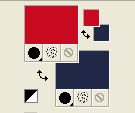 Préparer en avant plan un dégradé de premier plan/arrière plan, style Linéaire. 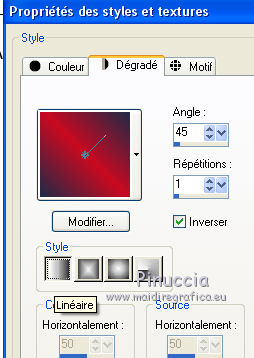 1. Ouvrir une nouvelle image transparente 1000 x 700 pixels. Remplir  l'image transparente du dégradé. l'image transparente du dégradé.2. Effets>Modules Externes>Filters Unlimited 2.0 - Tile & Mirror - XY Offset 50% (positive). 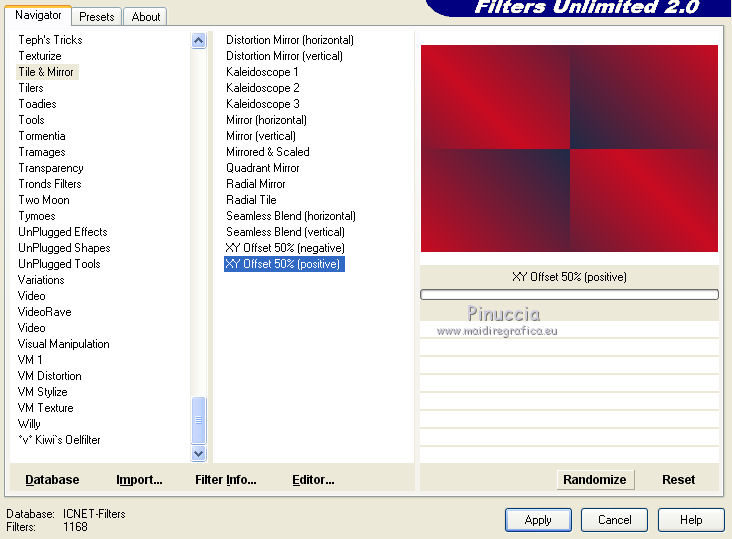 3. Calques>Dupliquer. 2. Effets>Modules Externes>Mock - Windo, par défaut. 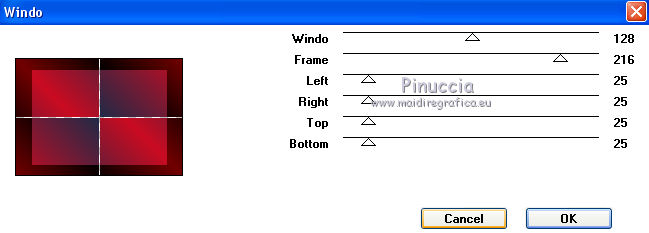 Placer le calque en mode Recouvrement, ou a votre goût. Calques>Fusionner>Fusionner le calque de dessous. Calques>Dupliquer. 4. Effets>Effets d'image>Décalage. 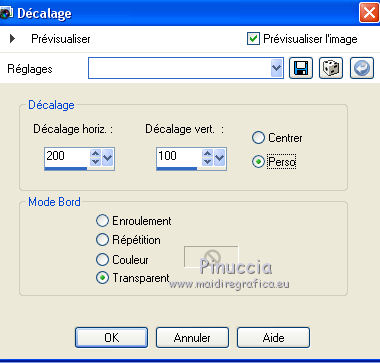 5. Effets>Modules Externes>Filters Unlimited 2.0 - Filter Factory Gallery A - Weave. 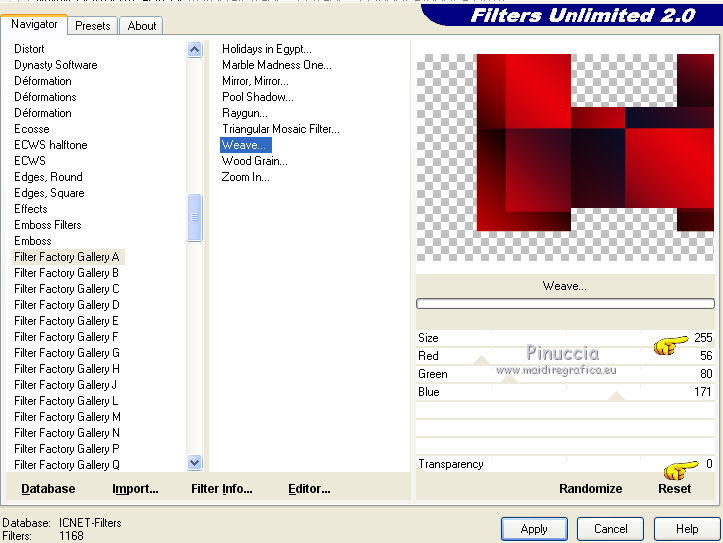 6. Effets>Effets 3D>Ombre portée, couleur noire.  7. Effets>Effets de textures>Texture - sélectionner la texture 1217493633_textures 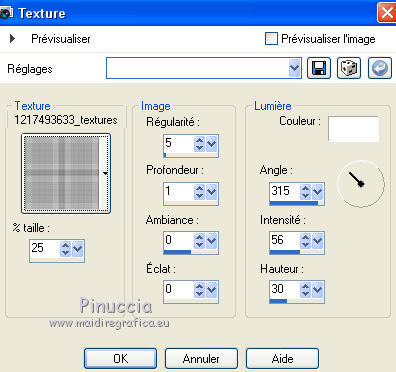 8. Réglage>Netteté>Davantage de netteté. 9. Vous positionner sur le calque Raster 1. Effets>Modules Externes>Kiwi - Zig-Zack, par défaut 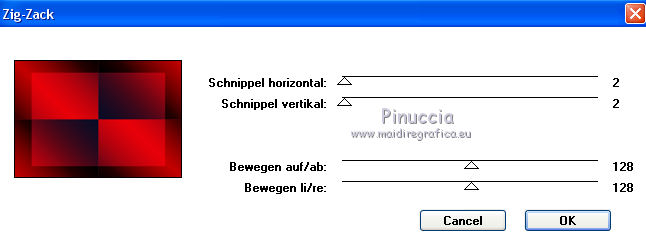 10. Effets>Modules Externes>Italian Editors Effect - Effetto Fantasma. 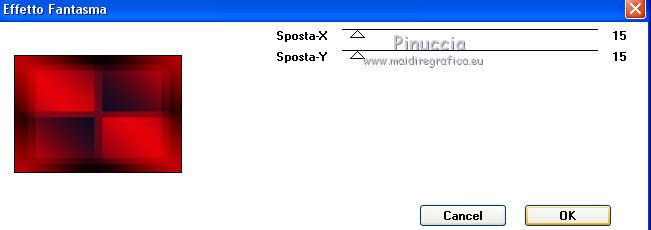 11. Réglage>Netteté>Davantage de netteté. 12. Vous positionner sur le calque Copie de Raster 1. 12. Sélections>Charger/Enregistrer une sélection>Charger à partir du disque. Chercher et charger la sélection enrica_mj. 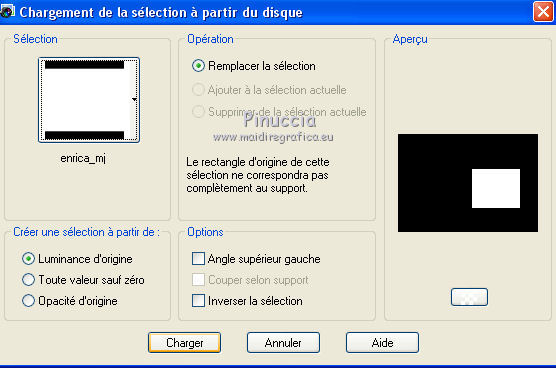 13. Calques>Nouveau calque raster. Remplir  avec la couleur foncée d'arrière plan #1f2a47. avec la couleur foncée d'arrière plan #1f2a47.14. Sélections>Modifier>Contracter - 25 pixels. Placer en avant plan la Couleur. Remplir  la sélection avec la couleur claire d'avant plan #c90b21. la sélection avec la couleur claire d'avant plan #c90b21.Sélections>Désélectionner tout. 15. Effets>Modules Externes>Mura's Meister - Copies. 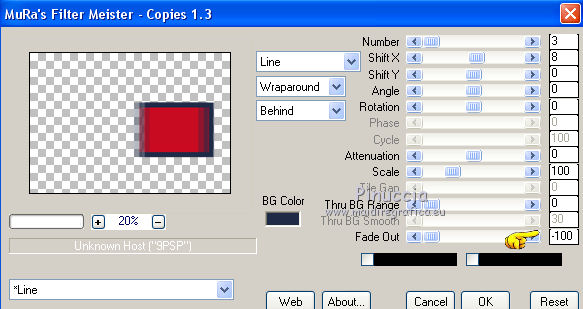 Effets>Effets 3D>Ombre portée, comme précédemment.  16. Calques>Dupliquer. Image>Redimensionner, à 50%, redimensionner tous les calques décoché. 17. Touche K sur le clavier pour activer l'outil Sélecteur  et placer Position horiz.: 297,00 et Position vert.: 307,00. 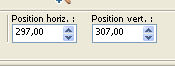 18. Calques>Dupliquer. Garder Position horiz.: 297,00 et placer Position vert.: 42,00. 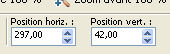 Calques>Fusionner>Fusionner le calque de dessous - 2 fois. 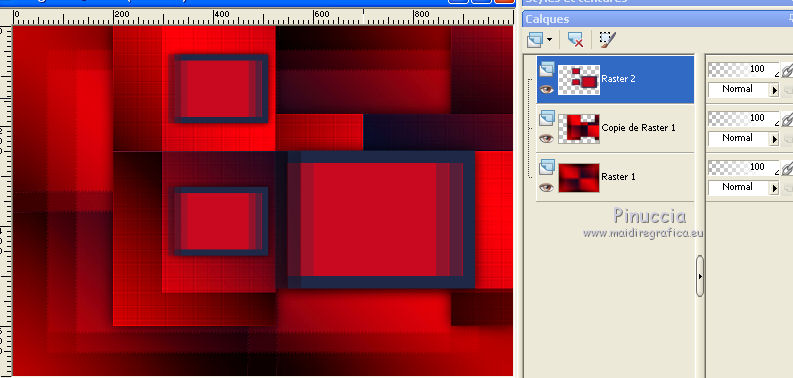 19. Ouvrir deco_mj - Édition>Copier. Revenir sur votre travail et Édition>Coller comme nouveau calque. Placer Position horiz.: 524,00 et Position vert.: 254,00. 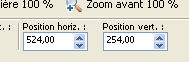 Placer le calque en mode Écran. 20. Ouvrir le tube deco-1-_mj - Édition>Copier. Revenir sur votre travail et Édition>Coller comme nouveau calque. Placer Position horiz.: 407,00 et Position vert.: 0,00. 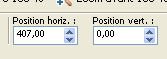 Touche M pour Désélectionner l'outil. Placer le calque en mode Écran. Calques>Agencer>Déplacer vers le bas - 2 fois. 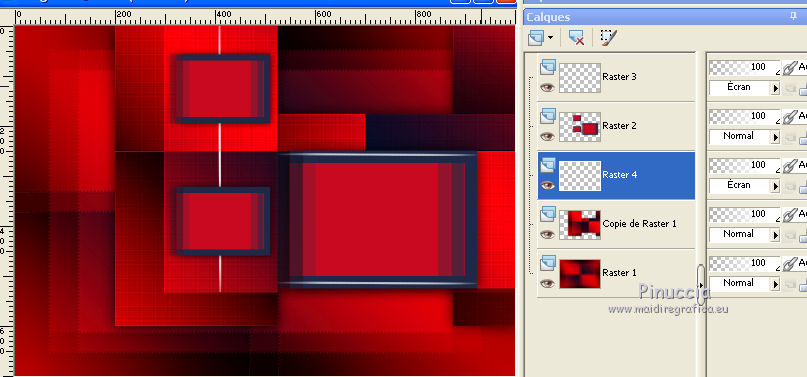 21. Vous positionner sur le calque Raster 3. Édition>Copie Spéciale>Copier avec fusion. Édition>Coller comme nouveau calque. 22. Effets>Modules Externes>Mura's Meister - Pole Transform. 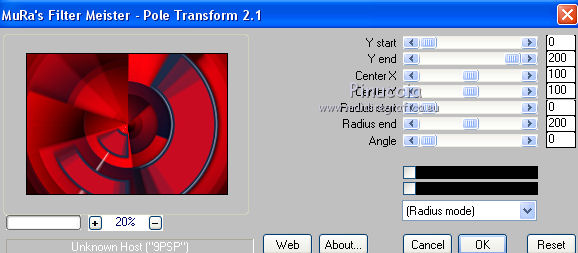 23. Effets>Modules Externes>Mura's Meister - Perspective Tiling. 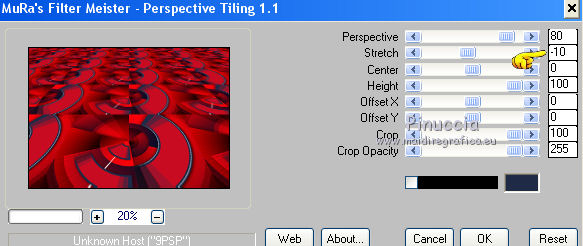 24. Effets>Effets de réflexion>Miroir rotatif. 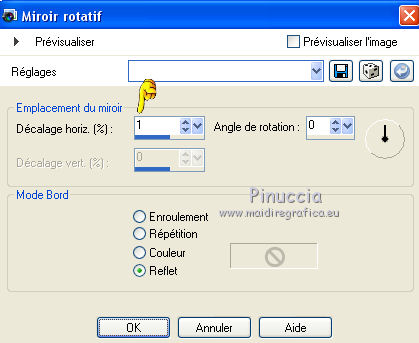 25. Touche K sur le clavier pour activer l'outil Sélecteur  et placer Position horiz.: 0,00 et Position Y: 600,00 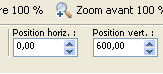 en comparant le résultat avec celui du tuto original, j'ai faite une seconde version, en utilisant le Sélecteur différemment. J'ai poussé le noeud supérieur vers le bas jusqu'à 600 pixels. 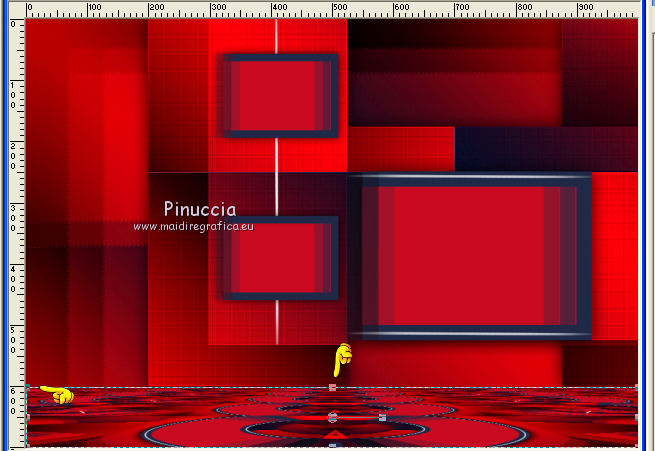 Touche M pour désélectionner l'outil. Calques>Agencer>Déplacer vers le bas - 3 fois 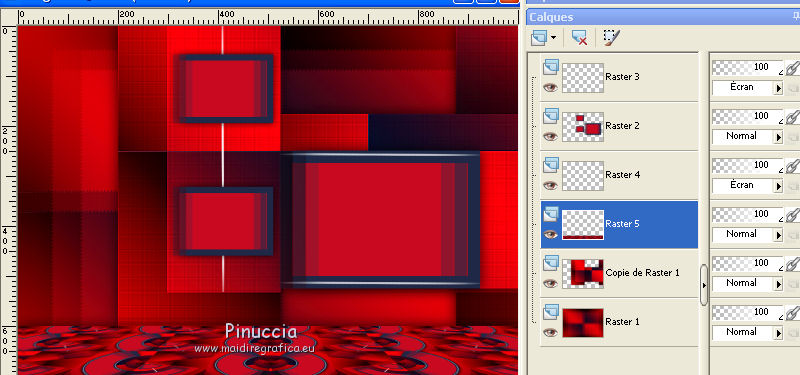 version avec ma variante 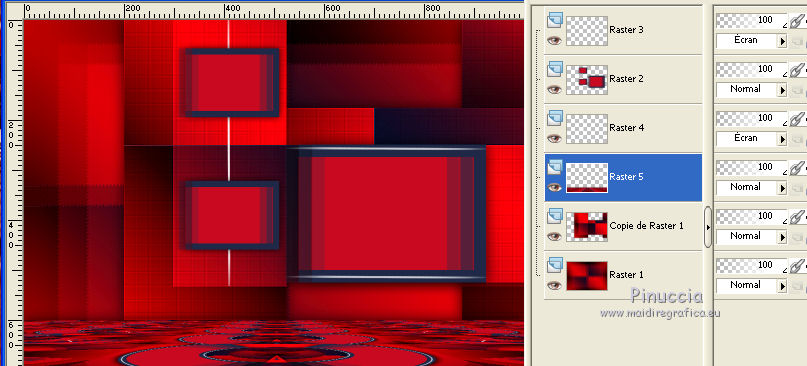 Effets>Effets 3D>Ombre portée, comme précédemment. 26. Vous positionner sur le calque Raster 2. Sélections>Charger/Enregistrer une sélection>Charger à partir du disque. Chercher et charger la sélection enrica_1_mj. 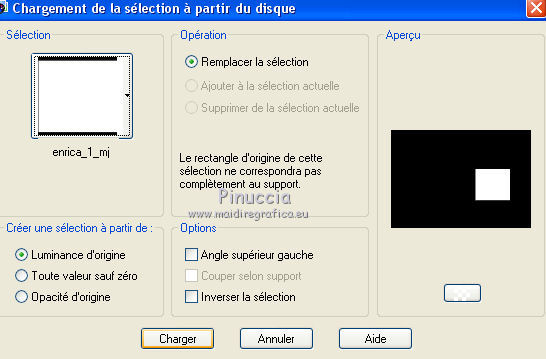 27. Calques>Nouveau calque raster. Placer en avant plan le dégradé. Remplir  le calque du dégradé. le calque du dégradé.28. Effets>Effets de textures>Texture - sélectionner la texture brown172. 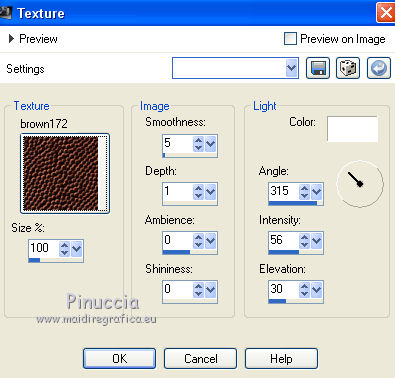 Réglage>Netteté>Davantage de netteté. 29. Calques>Nouveau calque raster. Ouvrir le misted et Édition>Copier. Revenir sur votre travail et Édition>Coller dans la sélection. Calques>Fusionner>Fusionner le calque de dessous. Effets>Effets 3D>Ombre portée, comme précédemment. Sélections>Désélectionner tout. 30. Vous positionner sur le calque Raster 2. Sélections>Charger/Enregistrer une sélection>Charger à partir du disque. Chercher et charger la sélection enrica_2_mj. 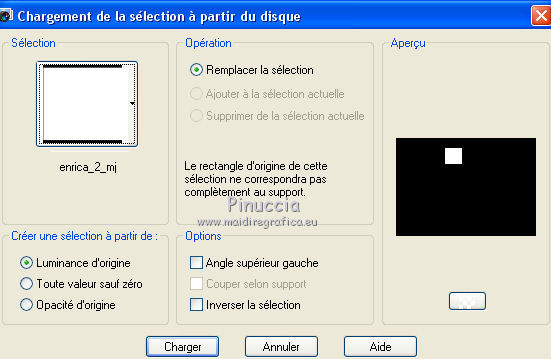 Répéter les étape 27-29: 27. Calques>Nouveau calque raster. Remplir  le calque du dégradé. le calque du dégradé.28. Effets>Effets de textures>Texture - texture brown172. Réglage>Netteté>Davantage de netteté. 29. Calques>Nouveau calque raster. Édition>Coller dans la sélection (le misted est toujours en mémoire). Calques>Fusionner>Fusionner le calque de dessous. Effets>Effets 3D>Ombre portée, comme précédemment. Sélections>Désélectionner tout. 31. Calques>Dupliquer. Déplacer  l'image dans le cadre inférieur. l'image dans le cadre inférieur.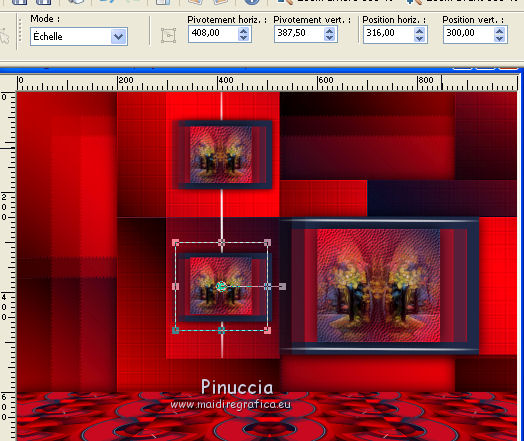 Calques>Fusionner>Fusionner le calque de dessous. 32. Placer en avant plan la couleur blanche #ffffff. Réduire l'opacité de l'outil Pot de peinture à 70%. Remplir  le calque avec la couleur blanche. le calque avec la couleur blanche.ne pas oublier de placer à nouveau l'opacité de l'outil Pot de peinture à 100 33. Calques>Nouveau calque de masque>A partir d'une image. Ouvrir le menu deroulant sous la fenêtre d'origine et vous verrez la liste des images ouvertes. Sélectionner le masque maszknoe.  Calques>Fusionner>Fusionner le groupe. 34. Effets>Modules Externes>Mura's Seamless - Emboss at Alpha. 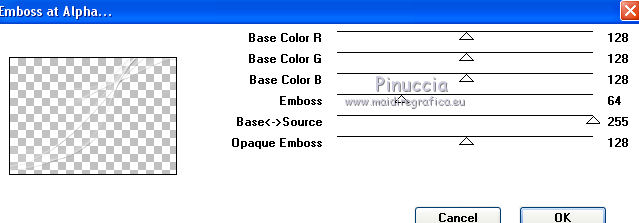 Image>Miroir. Calques>Agencer>Déplacer vers le bas. La tag et les calques - régler Modes mélange et opacités à votre goût. 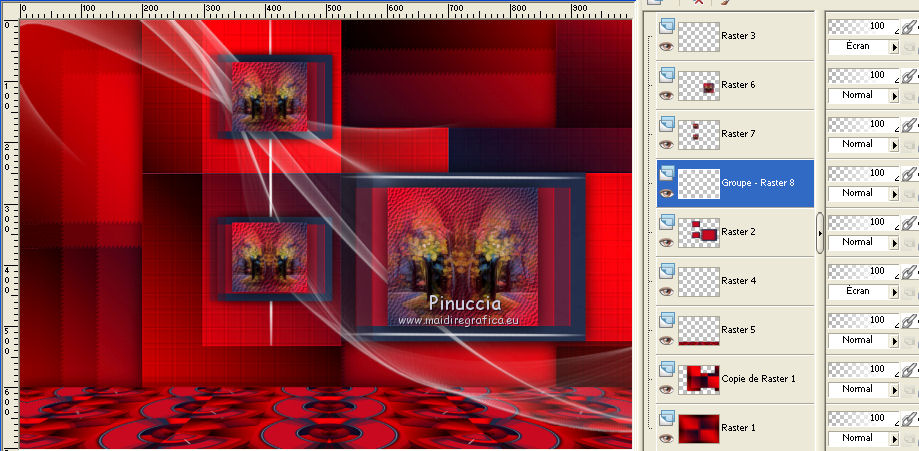 La tag avec ma variante de l'étape 25. 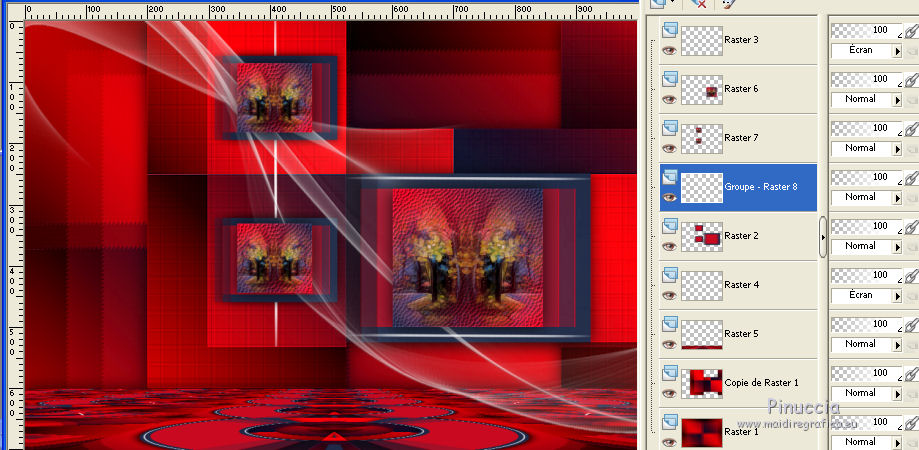 35. Vous positionner sur le calque du haut de la pile. Ouvrir le tube de la femme - Édition>Copier. Revenir sur votre travail et Édition>Coller comme nouveau calque. Image>Redimensionner, à 78%, redimensionner tous les calques décoché. Déplacer  le tube à gauche. le tube à gauche.Effets>Effets 3D>Ombre portée, à choix. 36. Ouvrir le texte - Édition>Copier. Revenir sur votre travail et Édition>Coller comme nouveau calque. Déplacer  le texte en haut à droite, ou à votre goût. le texte en haut à droite, ou à votre goût.37. Image>Ajouter des bordures, 1 pixel, symétrique, couleur noire. Image>Ajouter des bordures, 20 pixels, syméTrique, couleur #5a0000. Image>Ajouter des bordures, 1 pixel, symétrique, couleur noire. Image>Ajouter des bordures, 40 pixels, syméTrique, couleur #5a0000. Image>Ajouter des bordures, 1 pixel, symétrique, couleur noire. 38. Activer l'outil Baguette magique  et cliquer dans le bord de 40 pixels pour le sélectionner. 39. Effets>Effets 3D>Découpe. 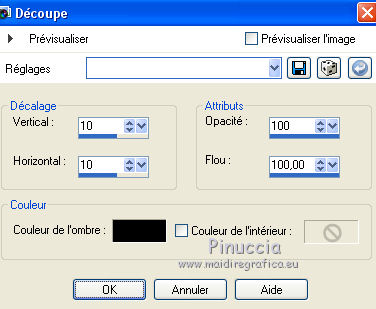 Effets>Effets 3D>Ombre portée, couleur noire.  Sélections>Désélectionner tout. 40. Signer votre travail sur un nouveau calque. 41. Image>Redimensionner, 1000 pixels de largeur, redimensionner tous les calques coché. Enregistrer en jpg. Version avec tubes de Luz Cristina   Si vous avez des problèmes, ou des doutes, ou vous trouvez un link modifié, ou seulement pour me dire que ce tutoriel vous a plu, vous pouvez m'écrire. |